
こんにちは、久川和人です。
WordPress(ワードプレス)をインストール、初期設定が終わったら、ワードプレスのテーマ(テンプレート)をインストールします。
ワードプレスはテーマを入れ替えることで、外観(デザイン)を変えることができます。
テーマは有料無料のものがたくさんあり、選ぶだけでも大変です。悩みだすと、ブログをいつまで経っても書くことができません。
テーマがいくら良くても、ブログの記事がなければ意味がありませんよね。
ですので、とりあえず無料のテーマをインストールして、記事を書きながら自分に合ったテーマを探すのがおすすめです。
今回は、無料テーマのSimplicity(シンプリシティー)を使って、WordPressのテーマのインストール方法について説明いたします。
ワードプレスのインストールや初期設定についてはこちらをご覧ください。
参考エックスサーバーでWordPressをインストールする方法を画像付きで説明します
参考WordPressインストール後に行う設定画面の6項目を解説します
この記事の目次
ワードプレスのテーマとは?
ワードプレスのテーマをインストールする前に、簡単にテーマについて説明いたします。
ワードプレスのテーマとはブログの外観(デザイン)を決めるテンプレートのことです。
下の図がテーマのほんの一例です。
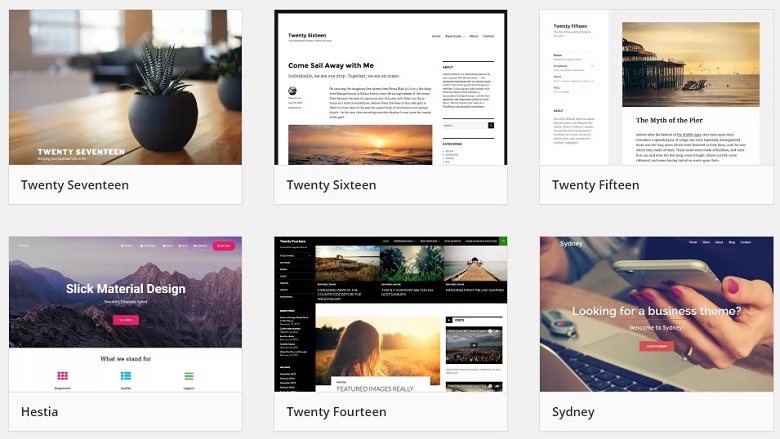
このようにテーマを入れ替えることによって、デザインや機能を変えることができます。そして、テーマによってデザインや機能に特徴があるので、あなたの好きなデザインや機能(やりたいこと)でテーマを選ぶことも可能です。
テーマは有料で販売されているもの、無料で提供されているものがあります。
テーマの数は、数千種類と多いですが、日本語に対応していないものなども沢山あるので、実際に日本語で使用できるのは数百種類といったところではないでしょうか。
テーマのインストール方法は、基本的にはどれも同じです。ブログを書いていくうちに、よさそうなテーマが見つかりますので、まずは、無料のテーマを入れてみてください。
テーマには、親テーマと子テーマがある
テーマには、親テーマと子テーマという2つのテーマがある場合があります。
親テーマは、テーマそのもののファイル。子テーマは、カスタマイズ専用のファイルです。
なぜ、親テーマと子テーマがあるかというと、テーマもアップデートされ、機能が追加されたり、不具合が解消されたりします。
その時、親テーマのみの場合は、アップデートされたテーマをインストールしてしまうと、あなたがカスタマイズや設定した中身がリセット(初期の状態)されてしまいます。
それを防ぐために、親テーマはアップデート専用、子テーマでカスタマイズや設定をしておけば、親テーマをアップデートしても、子テーマのカスタマイズや設定情報はリセットされません。
図で表すと、このようになります。
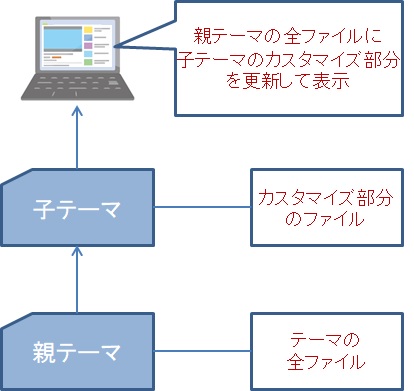
最初のうちはわかりずらいと思いますが、とりあえず、「テーマには親テーマと子テーマがあり、両方をインストールする。有効化するのは子テーマ。」とだけ覚えておけば大丈夫です。
ワードプレスの無料テーマ「Simplicity(シンプリシティー)」のダウンロード
今回、「Simplicity(シンプリシティー)」をおすすめするかというと、
- SEO(検索エンジンへの最適化)対策済み。
- デザインがいろいろ選べる。
- 公式サイトで質問ができる。個人ブログで多数使われてるので、ネットで使い方、やりたいことなどが探しやすい。
- レスポンシブ対応(パソコン、タブレット、スマートフォンなどに対応)。
- 無料テーマ。
- 私が趣味ブログで使用していて使いやすいと思った。
など、無料テーマなのに有料テーマ並みに充実していて、初心者にも利用しやすいからです。
もちろん、あなたがインストールしたいテーマが決まっていれば、そのテーマを導入してもよいです。基本的には、インストール方法は同じですので、違うテーマでもこの記事を進めていただければ、インストールできます。
ワードプレスにSimplicityをインストールするには、Simplicityをダウンロードする必要がありますので、Simplicityのダウンロード方法から説明します。
Simplicityの公式サイトにアクセスする
まずは、Simplicityのダウンロードサイトにアクセスします。
⇒Simplicityの公式サイト
Simplicityのダウンロードサイトが表示されます。
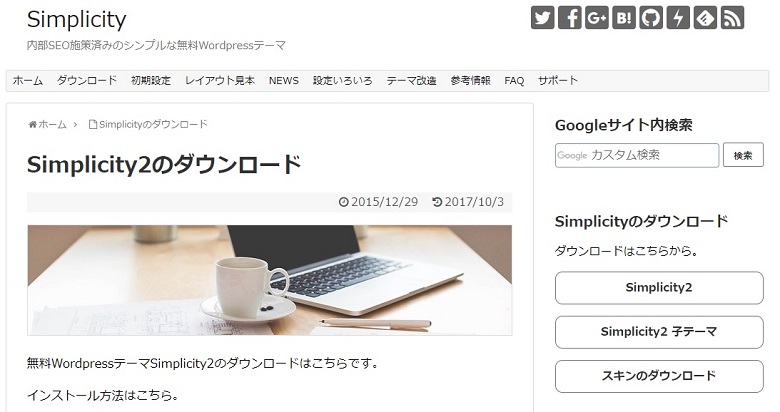
Simplicityの親テーマをダウンロードする
画面を下にスクロールし、Simplicdity2のダウンロードにある最新版の【ダウンロード】をクリックします。
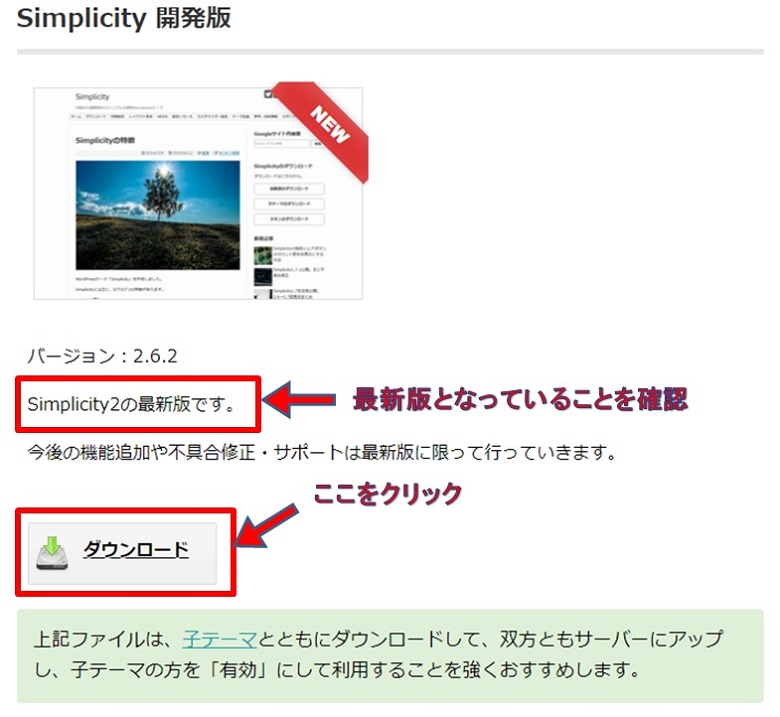
親テーマを適当なフォルダに保存します。
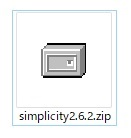
Simplicityの子テーマをダウンロードする
つぎに、Simplicityの子テーマをダウンロードします。
先ほど、【ダウンロード】をクリックした下にある、【子テーマ】のリンクをクリックします。
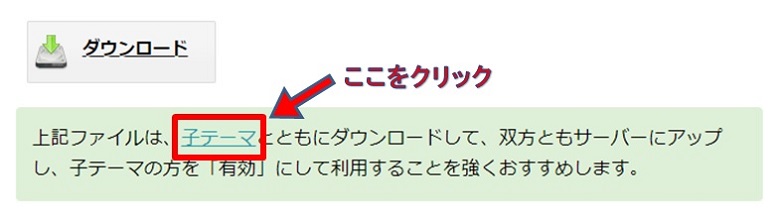
Simplicityの子テーマのダウンロードページが表示されます。
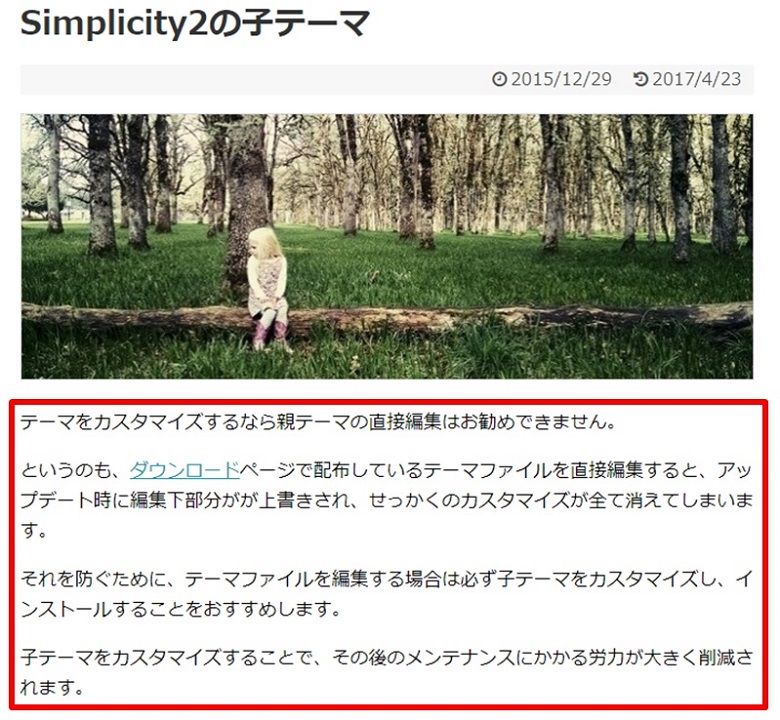
赤枠にあるように、子テーマをカスタマイズすることが推奨されています。
画面を下にスクロールし、【ダウンロード】をクリックします。
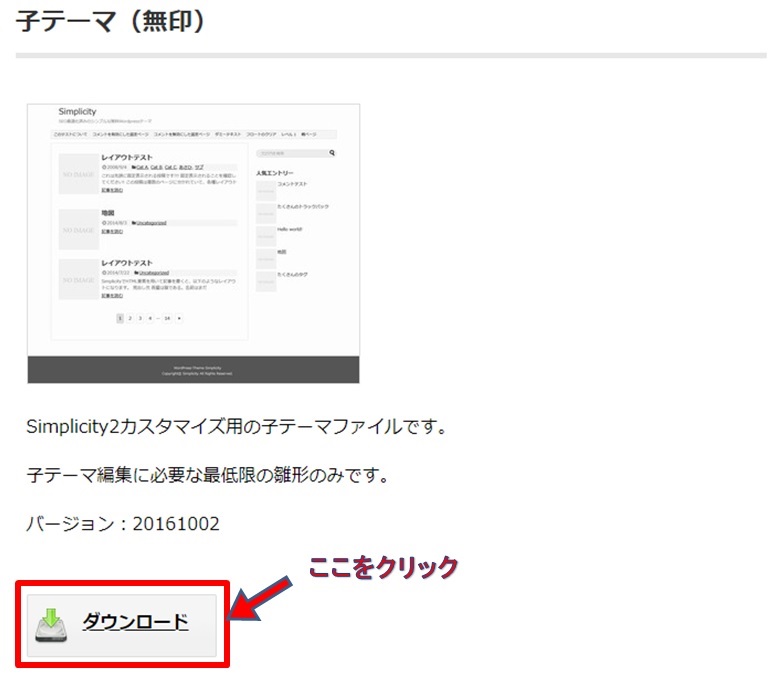
子テーマを適当なフォルダに保存します。
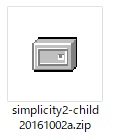
ワードプレスで親テーマのインストール
ワードプレスで先ほどダウンロードした親テーマをインストールします。ここでは、Simplicityをインストールしますが、他のテーマでもインストール手順は同じです。
ワードプレスの管理にログインし、【外観】⇒【テーマ】をクリックします。
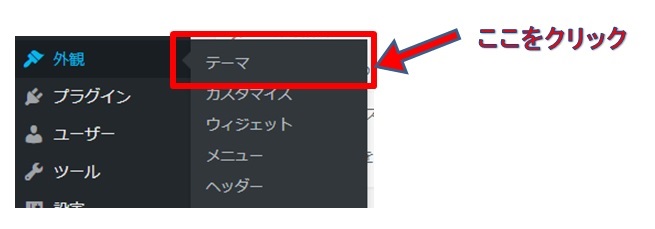
【新規追加】をクリックします。
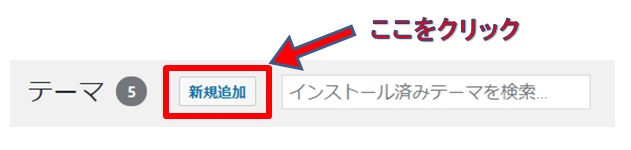
①【テーマのアップロード】をクリック、
②【ファイルを選択】をクリック、先ほどダウンロードした親テーマ”simplicityx.x.x.zip”を選択、
③【今すぐインストール】をクリックします。
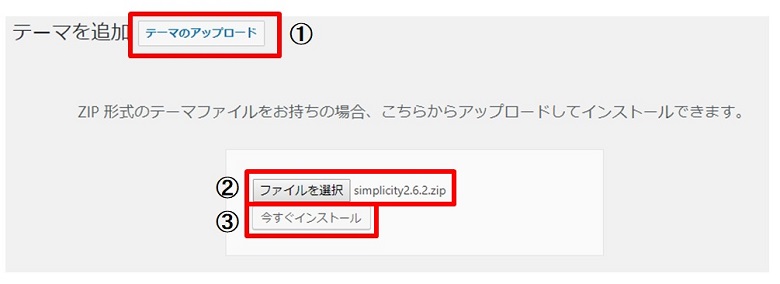
【有効化】をクリックします。
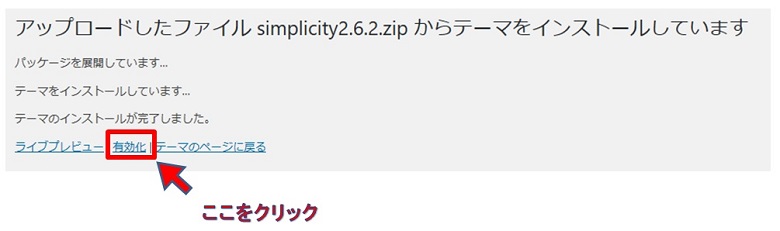
【simplicity】が有効になります。
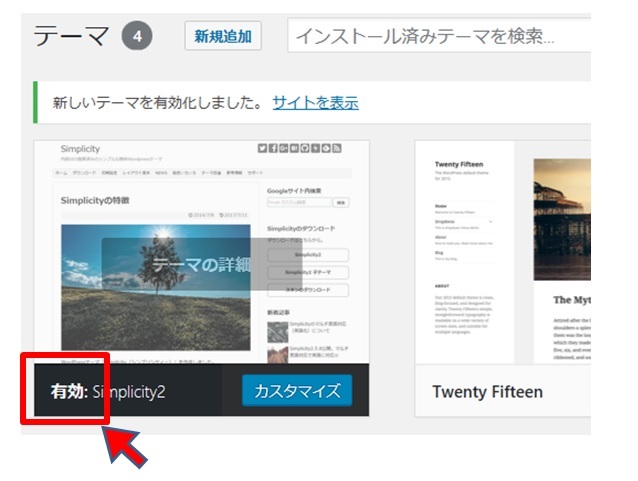
ワードプレスで子テーマのインストール
操作は、親テーマと同じです。
ワードプレスの管理にログインし、【外観】⇒【テーマ】をクリックします。
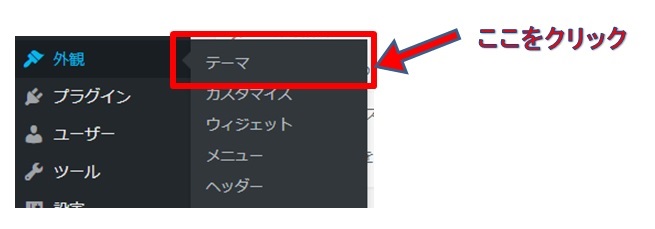
【新規追加】をクリックします。
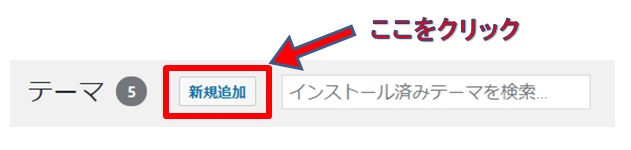
①【テーマのアップロード】をクリック、
②【ファイルを選択】をクリック、先ほどダウンロードした子テーマ”simplicity2-child20161002a.zip”を選択、
③【今すぐインストール】をクリックします。
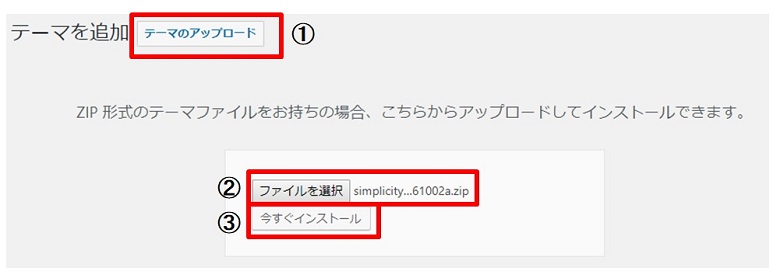
【有効化】をクリックします。
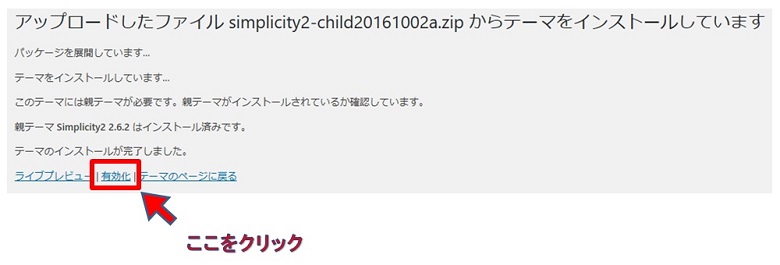
【Simplicity2 child】が有効になっていれば完了です。
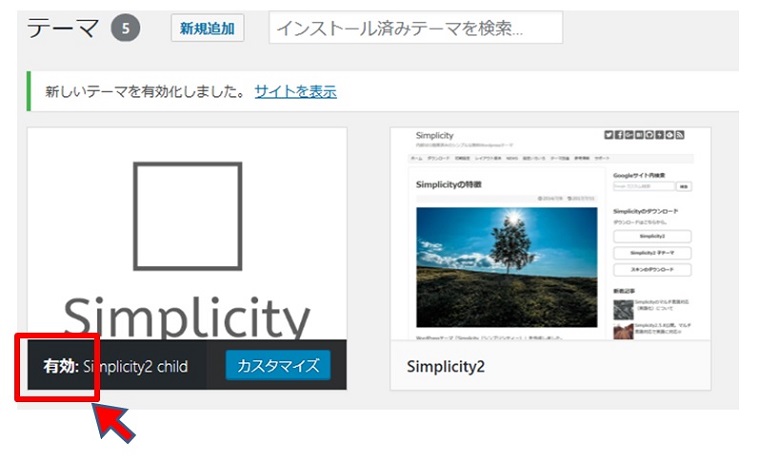
まとめ
ワードプレイスのテーマのインストール方法を説明しました。
ここでは、無料テーマの「Simplicity」を使いましたが、基本的には、どのテーマもインストール方法は同じです。
もし、このブログを読んで、興味を持った。質問がある。感想がある。などがありましたら、お気軽にお問い合わせにてご連絡くださいね。
⇒久川に問い合わせてみる。
最後まで読んでいただきありがとうございました。


























